Spring intializr(Gradle), IntelliJ, AWS EC2를 이용한 동적 웹페이지 만들기 - 1단계 Gradle 프로젝트 기본세팅
Rosie_dev 2021. 6. 18. 16:250. 개발환경 설정사유
기존에 이클립스, Maven 환경에서 웹페이지 만들기는 해본 경험이 있는데 현재 많이 개발자들이 사용하는 추세라는 Gradle과 IntelliJ를 사용해서 웹페이지 구축을 해보고 싶어서 선정했다.
1. Spring intializr 로 Gradle 프로젝트 빌드하기
Spring intializr에서 Gradle 프로젝트를 만든다. 언어를 선택하고 버전은 SNAPSHOT이 없는 버전 중 최신버전으로 선택해준다. 여기서 SNAPSHOT은 실험 단계의 버전이므로 패스.
(Maven 환경의 pom.xml과 같이 Gradle 환경에서는 build.gradle 환경파일로 관리)
MetaData는 알아서 설정하면 되는데 회사 도메인 경우 group에서 com.example.web 이런식으로 설정하는데 여기서는 포트폴리오라서 단순하게 portfolio로 설정했고, Artifact 명으로 원하는 프로젝트 명을 설정해주면 된다.
그 다음 Depandency 부분은 의존성 라이브러리를 만드는데 필요하며 원하는 라이브러리를 검색해서 추가해준다. Spring Web과 Thymeleaf 를 추가했다.
설정이 마무리된 경우 Generate 버튼을 눌러 다운로드 받은 파일을 IntelliJ에서 Open or import로 가져온다.
Packing은 후에 AWS EC2 톰캣 호스팅 예정이므로 war 로 선택한다.
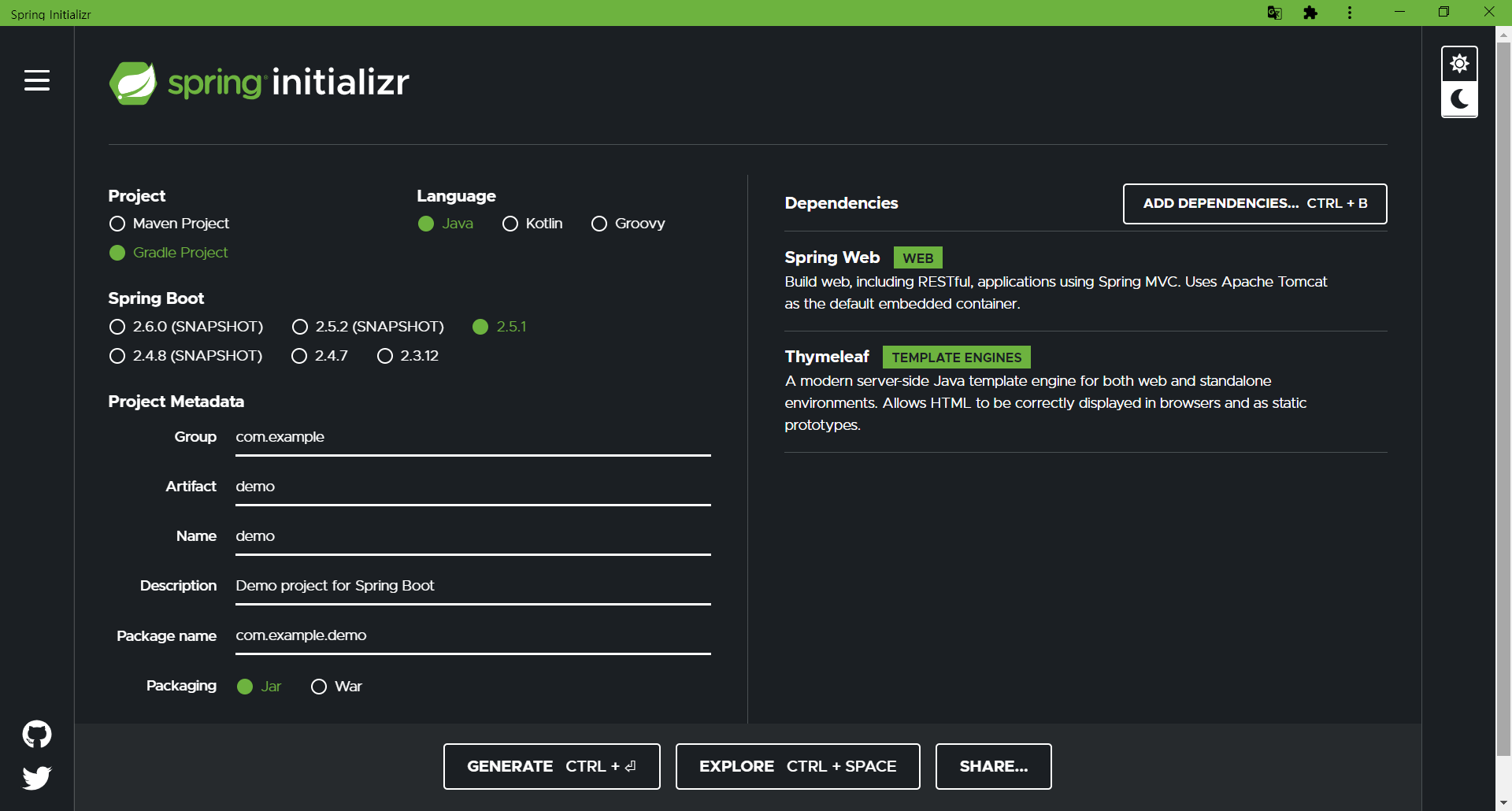
2. IntelliJ에서 Gradle Project 로 열기
Open 시 다운로드 받은 경로 내에 build.gradle을 선택한다. Open as Project로 선택하고 나면 약간의 세팅시간이 소요되고 Gradle 환경의 프레임워크가 구축된다.

파일들 중에서 build.gradle을 선택하면 1번 Spring intializr에서 선택한 버전과 dependencies가 설정된 것을 볼 수 있다. 기본적으로 라이브러리는 mavenCentral()에서 다운로드 받을 수 있도록 되어 있으며, 특정 사이트 url로 변경하여 다운로드 설정을 바꿀 수 있다.

src > main > java > 폴더 내 클래스 파일이 이미 생성되어져 있는데 여기서 main 메서드를 실행한다. 좌측 초록색 화살표를 선택해서 run을 시켜주면 된다.
그 과정에서 에러가 발생해서 먼저 잡고 넘어가야겠다. 하단부에 에러창을 보면,
invalid source release: 11
이렇게 해보라고 적혀 있는데, 자바 버전을 제대로 설정하지 않아 발생하는 오류이다. 이 프로젝트에서 자바 11버전을 사용했는데 8버전을 사용하는 경우에도 해결방안은 동일하다.

먼저, 위 File > Settings 에서 버전설정을 확인한다.


그 다음에는 File > Project Settings > Project 의 버전값을 확인해서 적용하고자 하는 jdk 버전과 일치시킨다.

바르게 설정되었다면, 결과창에 아래와 같이 SPRING이라고 뜨는 것을 볼 수 있다.

결과창에 Tomcat initialized with port(s): 8080 (http) 라고 뜬 것을 볼 수 있는데,
웹브라우저에 localhost:8080을 입력해서 다음과 같은 페이지가 뜬다면 기본 설치가 완료된 것이다!
임베디드 형식으로 톰캣 라이브러리가 자동으로 함께 설치되기 때문에 별도의 서버 설치가 필요없다. (요즘 개발형태)


하지만 위와 달리 이렇게 로그인하라는 창이 뜨기도 하는데 컴퓨터에 Oracle과 Tomcat이 같이 깔려있기 때문이다. 컴퓨터 내 서비스에서 오라클 DB 서비스를 중지시키면 된다.

| [Spring Boot] 인텔리제이(intellij)로 스프링부트 시작하기
| 스프링 입문 - 코드로 배우는 스프링 부트, 웹 MVC, DB 접근 기술
| [Spring Boot] Gradle Build 하기
'Project > AWS로 Spring 웹페이지 배포하기' 카테고리의 다른 글
- 웹페이지만들기
- filezila
- SQLD
- 배포
- 오늘의코딩
- 정보처리기사 실기
- 개발도서
- putty
- git연동
- 실용주의프로그래머
- LifecycleException
- 정보처리기사
- gradle build
- 노개북
- 독서후기
- EC2
- 정보처리기사 필기
- IT 5분 잡학사전
- intellij
- 호스팅영역
- jdbc
- 북클럽
- java
- 노마드코더
- spring
- 기술블로그
- gradle
- ubuntu
- JIRA
- AWS
| 일 | 월 | 화 | 수 | 목 | 금 | 토 |
|---|---|---|---|---|---|---|
| 1 | ||||||
| 2 | 3 | 4 | 5 | 6 | 7 | 8 |
| 9 | 10 | 11 | 12 | 13 | 14 | 15 |
| 16 | 17 | 18 | 19 | 20 | 21 | 22 |
| 23 | 24 | 25 | 26 | 27 | 28 |
